가상화를 사용하기 위해서 메모리는 아주 최소 2GB이상 있어야 한다. (클수록 좋다)
만약 실제 서버에 리눅스를 설치해 운용중이라면, BIOS에서 가상화 기능을 활성화 시켜주어야 한다.
여기서는 VMware에 설치된 리눅스 내부에서 Windows를 실행시킬 예정이다.
실행을 위해서 아래와 같이 Setting에서 Virtualize~~ 기능을 활성화 시켜야 한다.
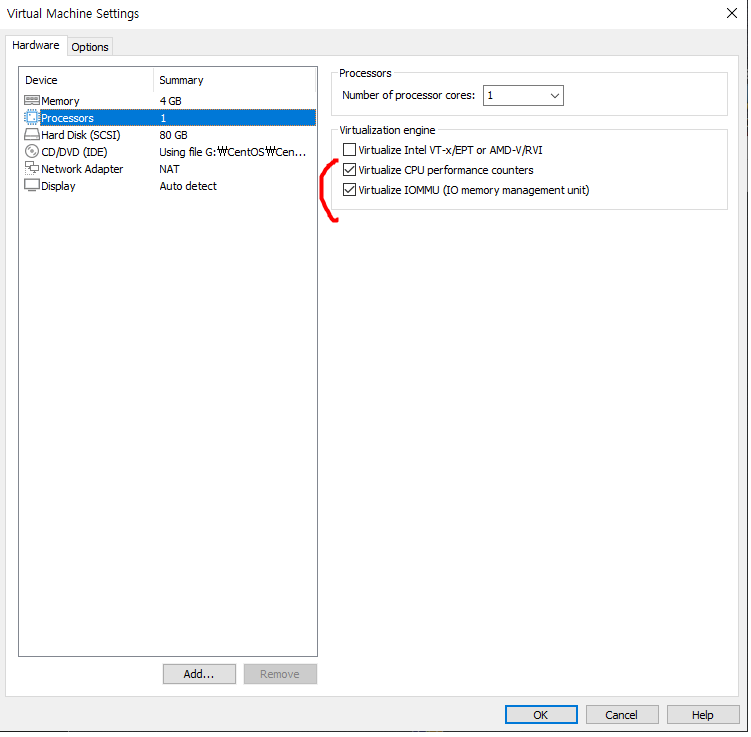
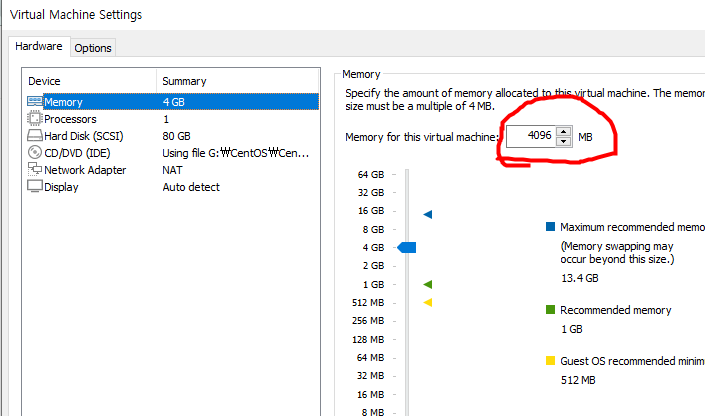
1. 윈도우 평가판 다운로드, iso파일 다운로드 (아래 참고)
ansan-survivor.tistory.com/456
[Windows 10] 윈도우 10 평가판 다운로드하기 (90일 윈도우 정품 사용)
1. 아래 마이크로소프트 사이트에 접속한다. www.microsoft.com/ko-kr/evalcenter/evaluate-windows-10-enterprise Microsoft Evaluation Center에서 Windows 10 Enterprise 시도 평가용 소프트웨어 | 90 일 5 ..
ansan-survivor.tistory.com
만약 리눅스 내부라면, firefox를 통해 받을 수 있다.
VMware라면, 윈도우에서 받아서 iso파일을 리눅스로 옮길 수 있다.
2. 윈도우에서 받은 평가판 윈도우iso파일을 home 디렉터리로 옮기기
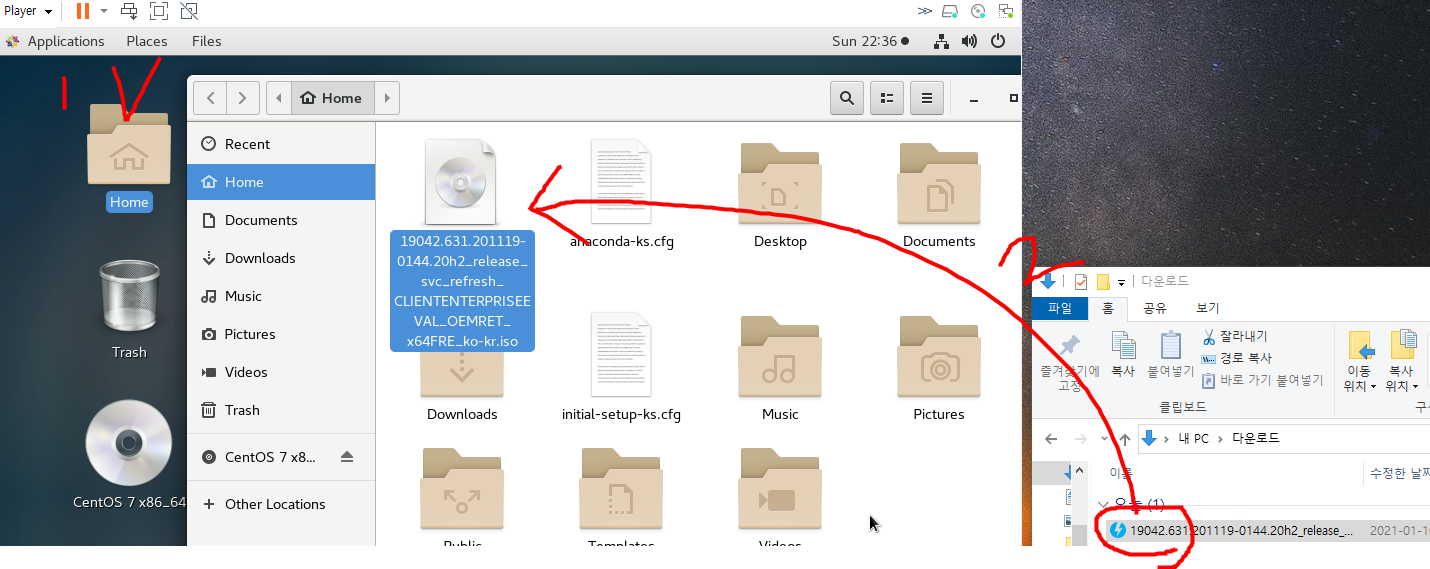
3. /root/home에 복사한 파일을 /iso 디렉터리를 만들어서 옮기기
mkdir /iso
mv /root/*.iso /iso
ls -l /iso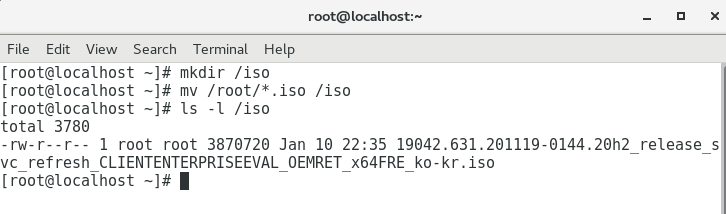
4. Applications - System Tools - Virtual Machine Manager 실행
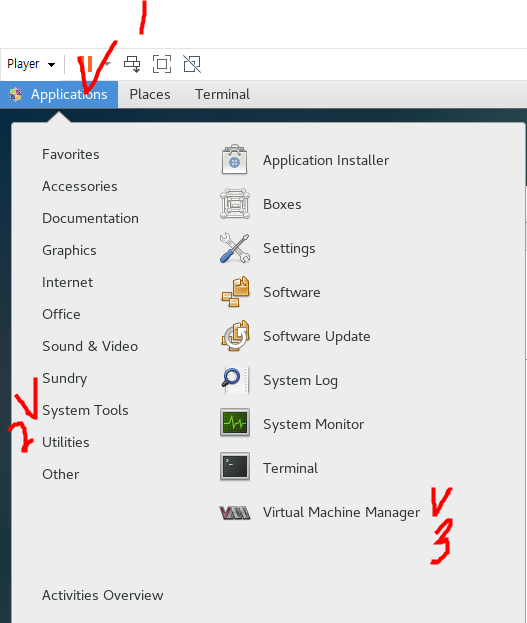
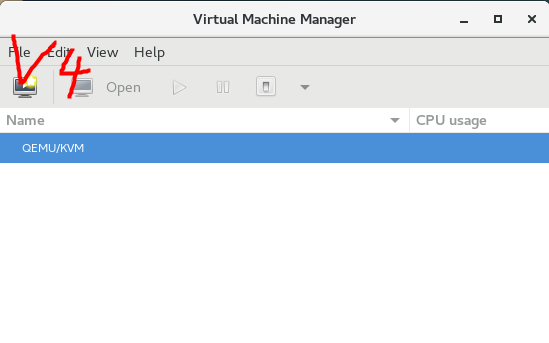
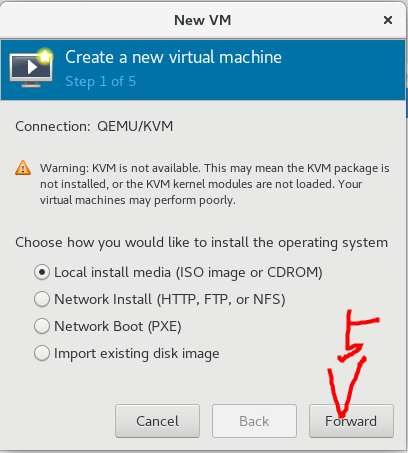
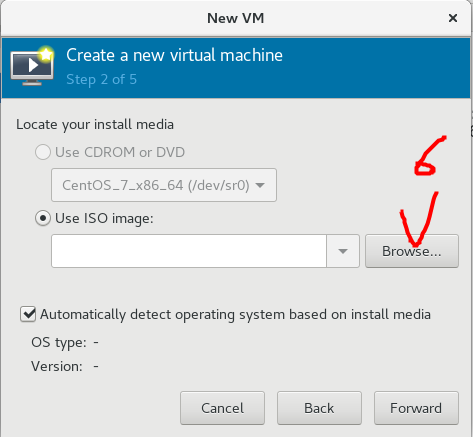
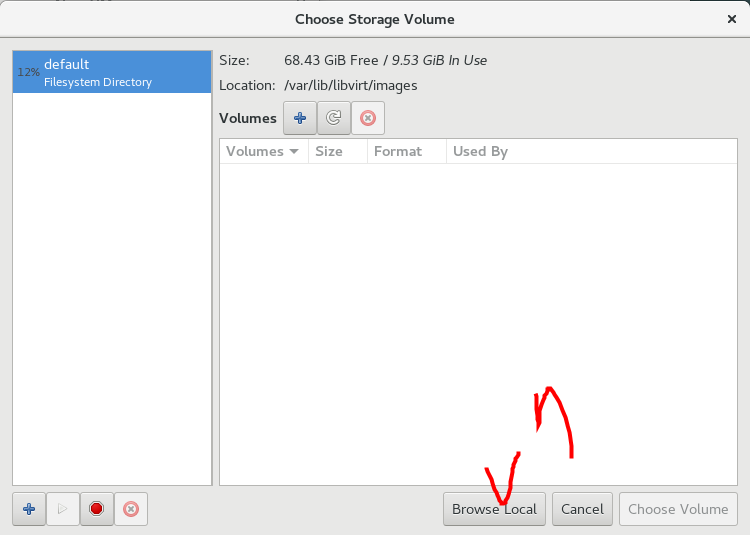
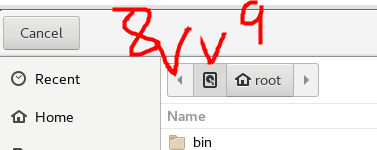
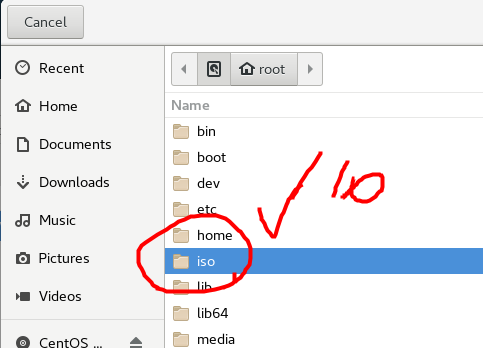

5. iso파일 선택후 forward
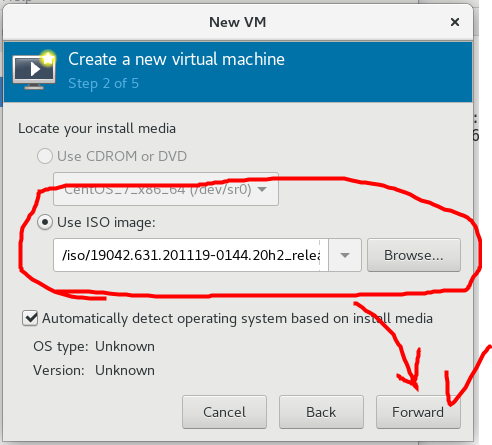
6. 원하는 만큼 메모리, CPU 할당
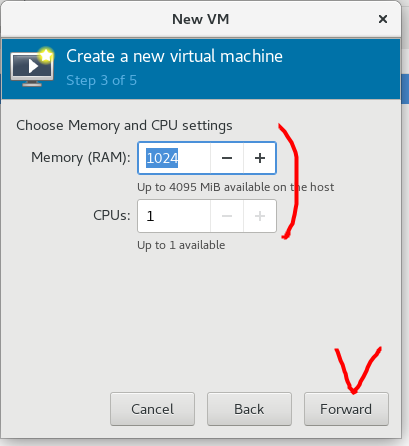
7. 하드 용량 설정
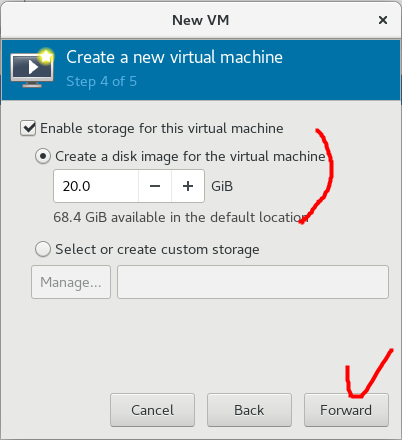
8. 가상머신 이름과 아래 체크박스 설정 후 finish
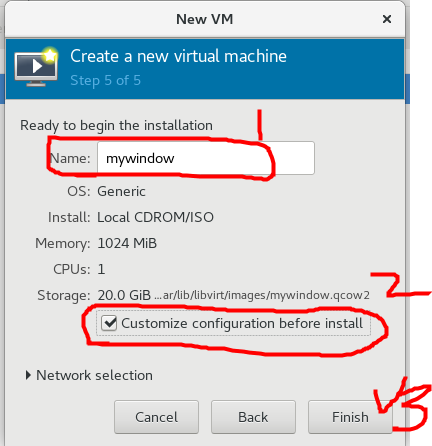
9. 화면이 잘 나오기 위해 VNC로 변경, 그리고 installation 시작
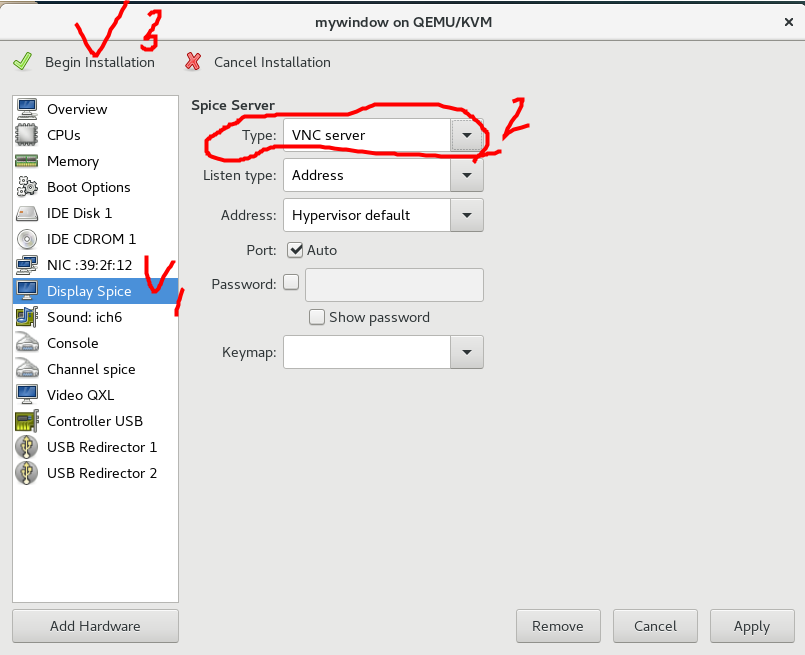
10. 아주 오래걸린다...
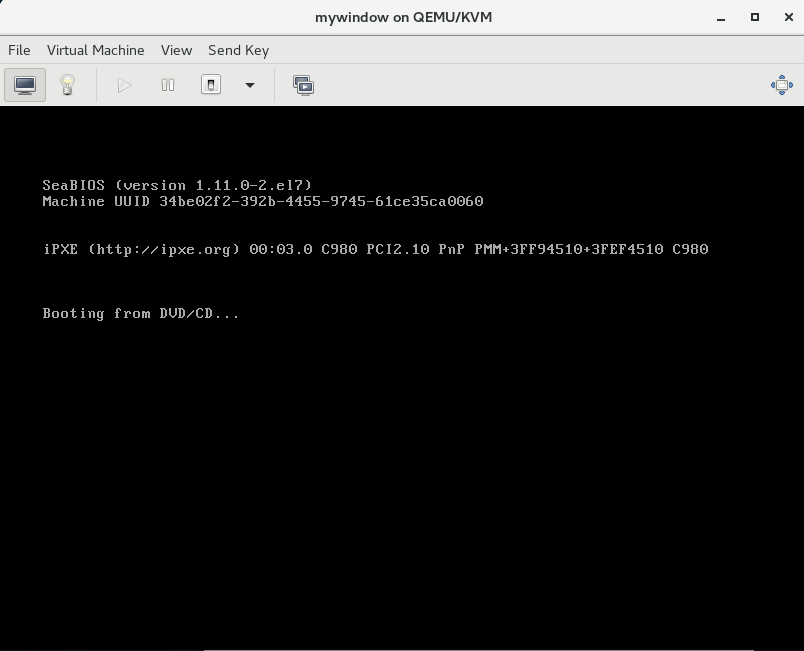
(결과) 너무 오래 걸린다. 이러한 구조인데.. 이렇게 쓸일은 없고,
실제 Linux 서버 내에서 가상머신이 필요하다면, 이 방식으로 하면 된다.
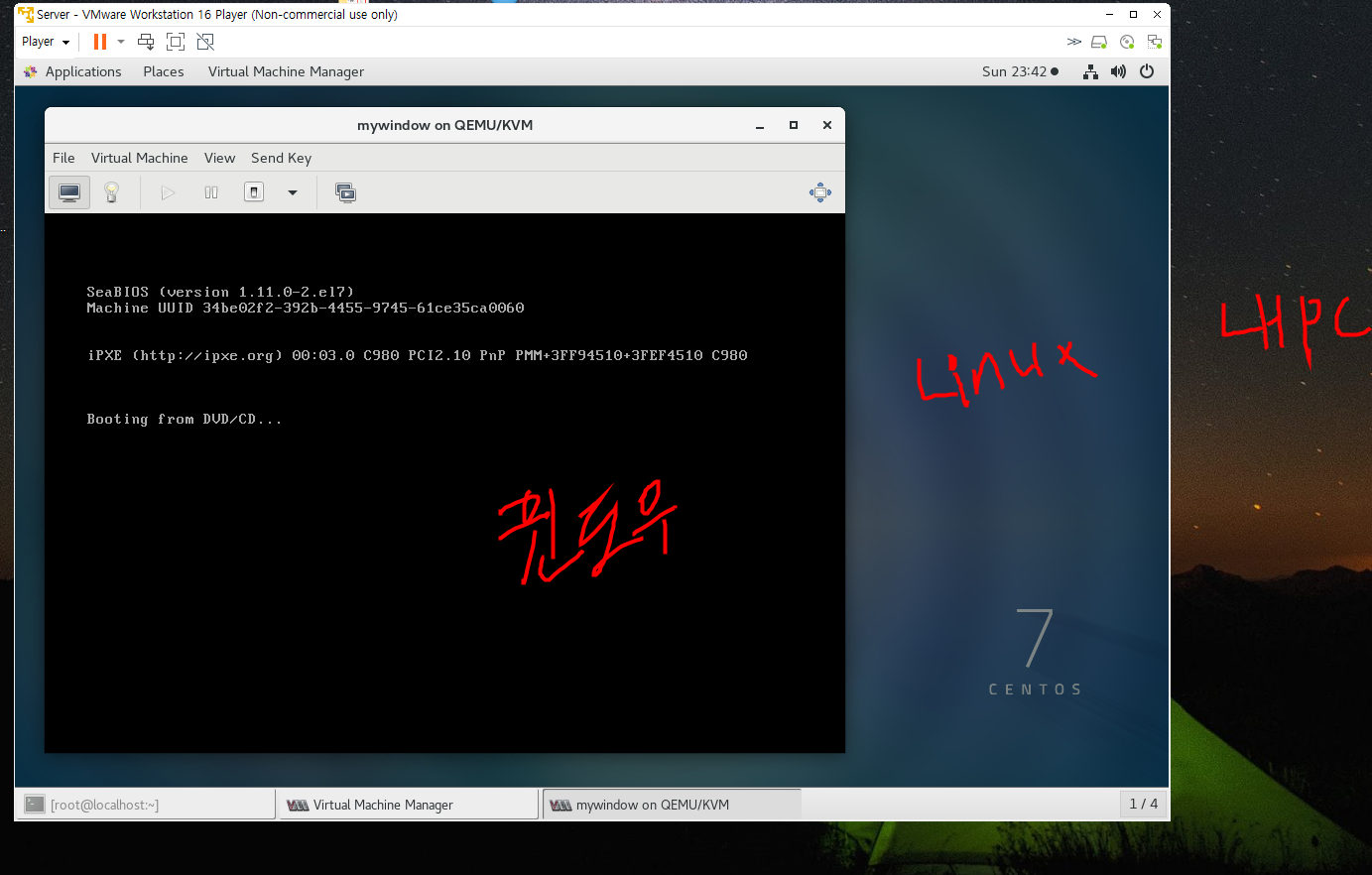
'리눅스 > CentOS' 카테고리의 다른 글
| [CentOS 7] 리눅스 하드디스크 추가하여 파티션 마운트 하기 (vmware 하드디스크 추가하기) (0) | 2021.01.26 |
|---|---|
| [CentOS 7] CentOS 7 KDE 데스크톱 설치하기 / 리눅스 자동로그인 해제 (0) | 2021.01.18 |
| [CentOS 7] 리눅스 CentOS 7 원하는 Kernel(커널) 업데이트 하기 (1) | 2021.01.03 |
| [CentOS 7] GRUB 부트로더(boot loader) 편집하기 (리눅스 보안, 부트로더 암호, 부트 시간) (0) | 2021.01.02 |
| [CentOS 7] 리눅스 Centos 7 Root 비밀번호 잃어버릴 때, 시스템 먹통 응급복구, 루트 암호 찾기 (0) | 2021.01.02 |